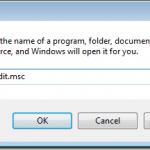كيفية حفظ علامات التبويب في متصفح Chrome

إذا كنت من الأشخاص الذين يفتحون دائمًا بضع عشرات من علامات التبويب في Chrome، فأنت تعلم جيدًا أن متصفحك أصبح يستهلك الكثير من الذاكرة. وربما تعاني بالفعل من العواقب، مثل تجميد Chrome أو حتى تعطله.
على الرغم من وجود طرق مختلفة لتسريع متصفحك، إلا أن هناك حلًا بسيطًا لهذه المشكلة. فبدلاً من تحميل متصفحك بشكل زائد، احفظ علامات التبويب في Chrome. ثم يمكنك إغلاقها والعودة لعرضها لاحقًا.
قبل أن تغلق تلك علامات التبويب
قبل أن تتعلم كيفية حفظ علامات التبويب الخاصة بك في Chrome لقراءتها أو عرضها لاحقًا، هناك خدعة بسيطة ستضمن لك عدم فقدان أي منها علامات التبويب المفتوحةقم بتعديل إعدادات متصفح Chrome لإعادة فتح علامات التبويب تلقائيًا من جلسة Chrome الأخيرة.
- افتح Chrome وانقر على ثلاث نقاط عمودية في الزاوية العلوية اليسرى من النافذة.
- يختار إعدادات.
- من القائمة الموجودة على الجانب الأيسر، حدد عند بدء التشغيل.
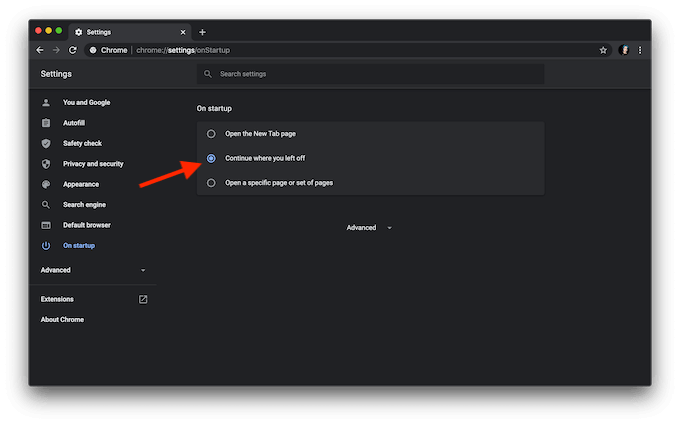
- انقر استكمل من حيث توقفتسوف يقوم Chrome بحفظ التغييرات تلقائيًا.
في المرة القادمة التي يتعطل فيها متصفحك أو يتعطل، لا داعي للقلق بشأن فقدان جلستك النشطة.
استخدم الطريقة المضمنة لحفظ علامات التبويب في Chrome
حتى إذا كنت تستخدم بالفعل خيار فتح علامات التبويب من جلسة التصفح الأخيرة عند فتح Chrome، فهناك طريقة أخرى لحفظ علامات التبويب لمزيد من راحة البال. يتيح لك هذا الإعداد حفظ كل مجموعة علامات التبويب النشطة يدويًا والعودة إليها لاحقًا.
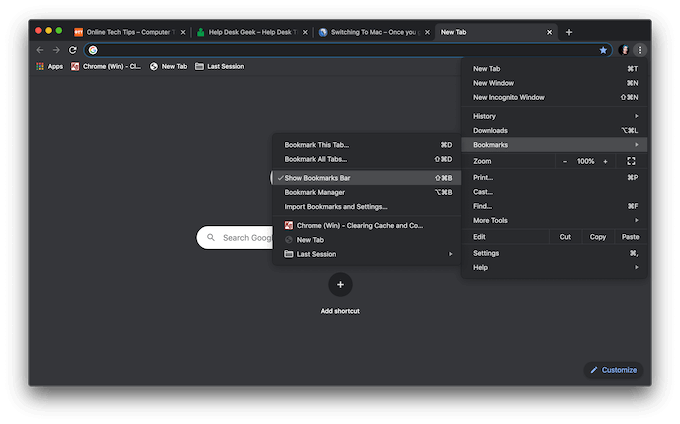
أولاً، تأكد من تمكين شريط الإشارات المرجعية. للقيام بذلك، انتقل إلى قائمة Chrome (ثلاث نقاط رأسية في الزاوية اليمنى العليا من النافذة) وحرك مؤشر الماوس فوق العلامات المرجعيةيجب أن يكون لديك علامة اختيار بجوار إظهار شريط الإشارات المرجعية.
الآن بعد تمكين شريط الإشارات المرجعية، إليك كيفية وضع إشارات مرجعية لجميع علامات التبويب النشطة.
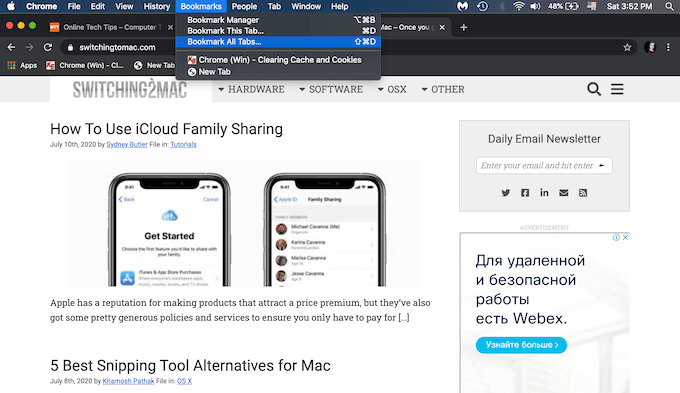
في قائمة الشريط، اتبع المسار العلامات المرجعية > وضع إشارة مرجعية على جميع علامات التبويببدلاً من ذلك، افتح قائمة Chrome وحرك مؤشر الماوس فوق العلامات المرجعيةثم انقر وضع إشارة مرجعية على جميع علامات التبويب. أي واحد سوف يفتح وضع إشارة مرجعية على جميع علامات التبويب قائمة طعام.
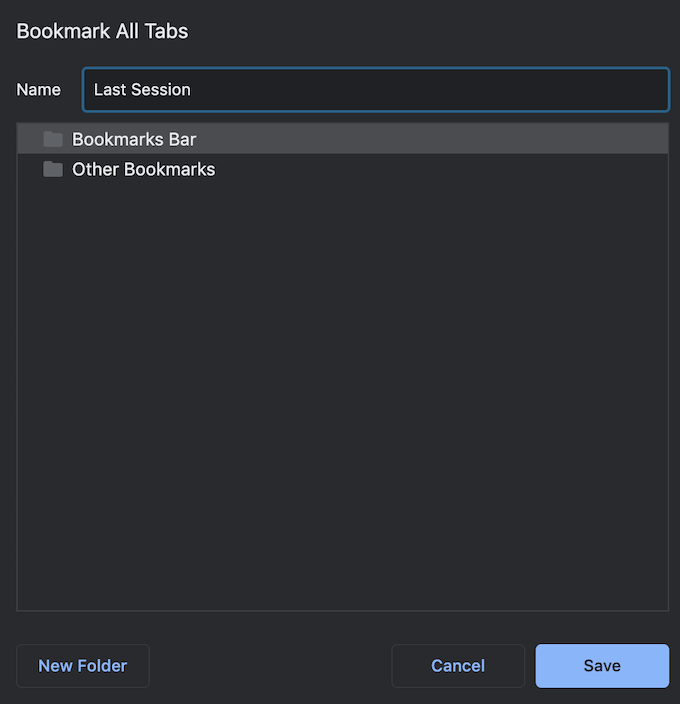
اكتب اسم مجلد الإشارات المرجعية لديك، ثم انقر فوق حفظ.
إذا كنت تخطط لاستخدام هذه الميزة كثيرًا، فمن المهم أن تحافظ على تنظيم إشاراتك المرجعية. على سبيل المثال، يمكنك الاحتفاظ بمجلد يحتوي على مجلدات فرعية تحتوي على جميع جلساتك المحفوظة المختلفة. وفي كل مرة تحفظ فيها مجموعة جديدة من علامات التبويب، يمكنك تعيين اسم مميز لها، مثل تاريخ أو مرجع قصير لما يوجد في المجلد الفرعي. ويمكنك لاحقًا إضافة صفحات أو إعادة تسمية أو حذف أي مجلد أو مجلد فرعي.
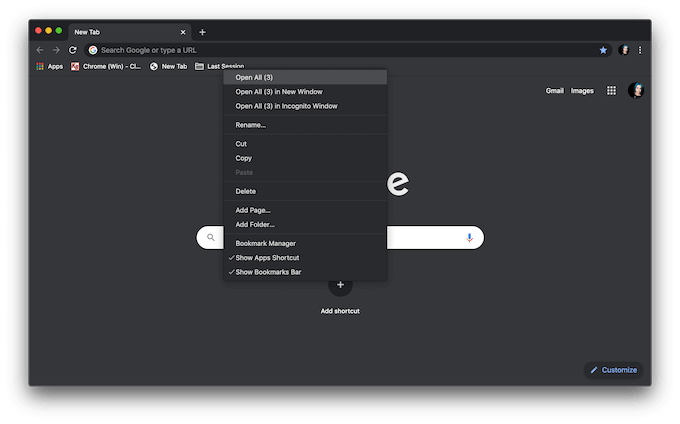
يمكنك الآن إغلاق نافذة المتصفح والوصول إلى علامات التبويب من تلك الجلسة في أي وقت. للقيام بذلك، ابحث عن المجلد في شريط الإشارات المرجعية وانقر بزر الماوس الأيمن فوقه. حدد افتح الكل أو فتح الكل في نافذة جديدة/متخفية لإظهار علامات التبويب المحفوظة لديك.
استخدم ملحقات Chrome لإدارة علامات التبويب الخاصة بك
قد يكون حفظ علامات التبويب عن طريق وضع إشارة مرجعية عليها أمرًا سهلاً، ولكنها ليست الطريقة الأكثر فعالية. فهي تملأ ذاكرة المتصفح بالبيانات المؤقتة. بالإضافة إلى ذلك، إذا بدأت في وضع إشارة مرجعية على جميع علامات التبويب، فإنك تخاطر بخلطها وفقدان العلامات المهمة. وقد ينتهي بك الأمر أيضًا إلى حفظ نفس الإشارة المرجعية عدة مرات عبر مجلدات إشارات مرجعية مختلفة.
هناك طريقة أخرى لحفظ علامات التبويب في المتصفح وهي تثبيت أحد ملحقات Chrome الخاصة. فهي تأتي مع ميزات مفيدة مثل حفظ علامات التبويب بنقرة واحدة، وتنظيم علامات التبويب، والقدرة على البحث عن علامات التبويب المحفوظة، والمزيد. إذا كنت تفضل هذه الطريقة على تخزين الإشارات المرجعية في متصفحك، فجرب أحد ملحقات Chrome التالية.
وان تاب
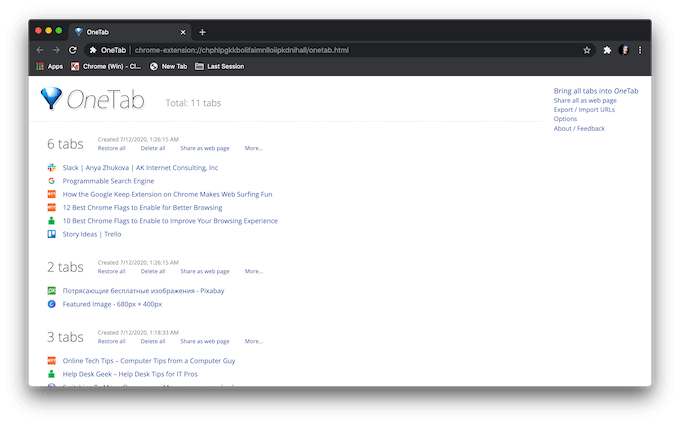
OneTab هو الخيار الأفضل لأي شخص سئم من البحث عبر عدد كبير من علامات التبويب المفتوحة ليكتشف أن علامة التبويب التي كان يبحث عنها مفتوحة في نافذة Chrome مختلفة.
يقوم OneTab بالضبط بما يعد به اسمه – حيث يجمع هذا الامتداد كل علامات التبويب المفتوحة لديك في علامة تبويب واحدة. ومن ثم يمكنك البحث بسهولة في متصفحك دون تحميله أكثر من طاقته. كما يمكنك التراجع عن ذلك عن طريق استعادة علامة تبويب واحدة أو جلستك النشطة بالكامل.
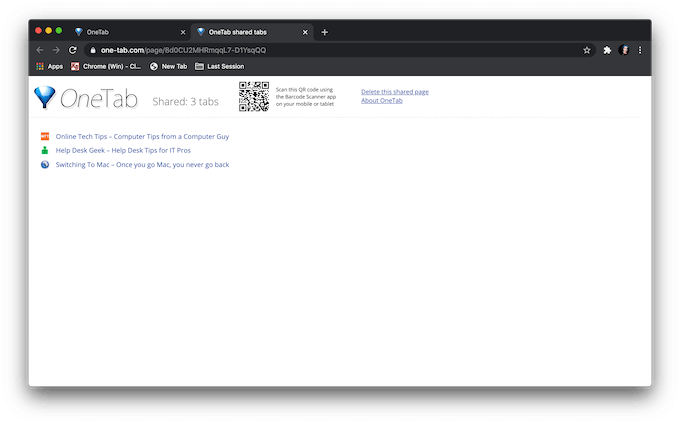
واحدة من الميزات الأكثر إثارة للاهتمام التي تقدمها هذه الإضافة هي القدرة على إنشاء صفحة ويب تحتوي على قائمة بعلامات التبويب الخاصة بك والتي يمكنك مشاركتها مع أشخاص آخرين.
توبي لمتصفح كروم
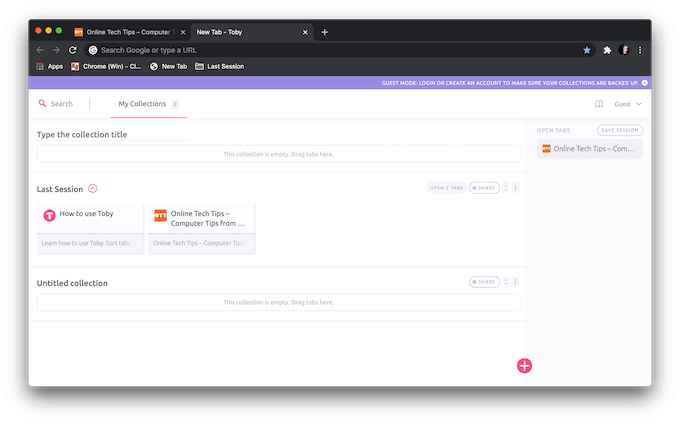
يعد Toby for Chrome امتدادًا مفيدًا سيساعدك حافظ على علامات التبويب الخاصة بك بالترتيبيتيح لك حفظ علامات تبويب فردية في مجموعات Chrome أو حفظ جلساتك النشطة بالكامل بنقرة واحدة.
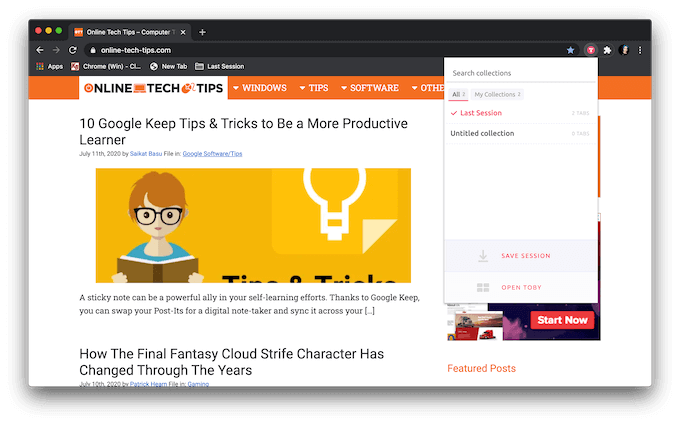
بعد تنزيل الامتداد وتمكينه، انتقل إلى الإضافات القائمة الموجودة بجوار شريط العناوين وانقر عليها توبي لمتصفح كروم لحفظ علامة تبويب. يمكنك أيضًا فتح الامتداد ثم سحب علامات التبويب وإفلاتها لحفظها.
يأتي هذا الامتداد مع عدد من الميزات العملية، بما في ذلك مزامنة المجموعات والوضع المظلم. ومع ذلك، إذا كنت لا تحب أن تسيطر الإضافات على صفحة بدء تشغيل Chrome، فإن Toby for Chrome ليس الخيار الأفضل لك. بعد تمكين هذا الامتداد وفتح علامة تبويب جديدة، سترى أنه يفتح تلقائيًا صفحة بدء تشغيل Toby for Chrome.
رفيق الجلسة
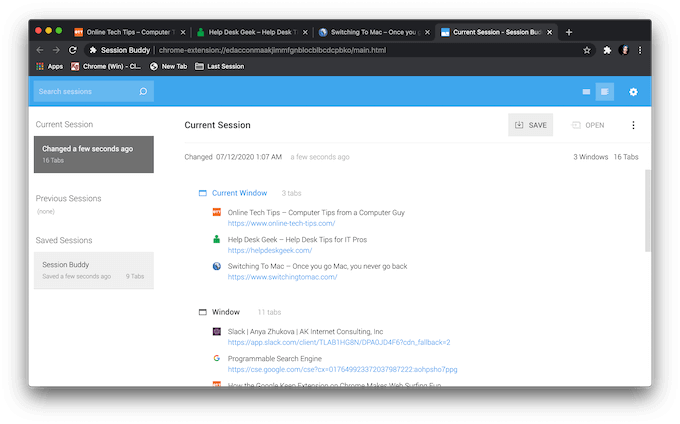
إذا كنت من محبي البساطة، فجرب ملحق Session Buddy Chrome. من الأشياء التي ستستمتع بها أكثر في هذا الملحق هي الواجهة المباشرة، ونظام التنظيم الواضح، وميزات إدارة علامات التبويب الأكثر أهمية فقط في نافذة واحدة.
باستخدام Session Buddy، يمكنك حفظ علامات التبويب من نافذة واحدة أو جميع النوافذ المفتوحة في نفس الوقت، والبحث في جلساتك المحفوظة، وفتح علامة تبويب فردية بالإضافة إلى جميع علامات التبويب معًا.
حان الوقت لإزالة الفوضى من متصفحك
نعاني جميعًا من فتح العديد من علامات التبويب في المتصفح من وقت لآخر. سيساعدك حفظ علامات التبويب وإغلاقها بدلاً من إبقاء جميعها مفتوحة على تقليل الفوضى في Chrome وتحسين تجربة التصفح بشكل عام.
هل تحفظ علامات التبويب الخاصة بك لجلسات التصفح المستقبلية أم تفضل إبقاءها مفتوحة جميعًا مرة واحدة؟ شاركنا بمعرفتك بمتصفح Chrome في التعليقات أدناه.